Flouter les bords d'une photo dans Photoshop la rend plus impressionnante et attrayante. Découvrez les étapes pour flouter les bords d'une image dans Photoshop grâce à l'article suivant.
 |
En quelques étapes simples, vous pouvez flouter les bords de vos photos dans Photoshop pour les rendre plus impressionnantes. Vous trouverez ci-dessous des étapes détaillées pour flouter les bords de vos photos dans Photoshop, accessibles à tous.
Étape 1 : Tout d’abord, ouvrez l’application Photoshop et insérez la photo dont vous souhaitez flouter la bordure en cliquant sur Fichier et en sélectionnant Incorporer, puis en sélectionnant la photo sur votre ordinateur.
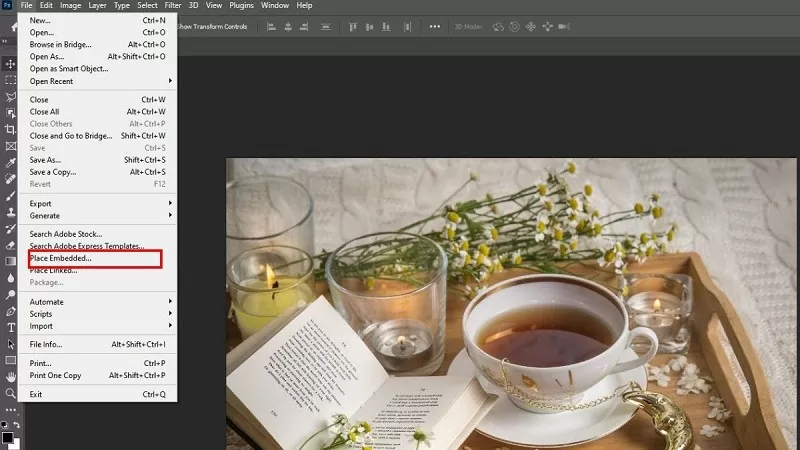 |
Étape 2 : Cliquez sur l’icône de l’outil de sélection elliptique située dans le groupe Sélection de la barre d’outils de gauche pour commencer à flouter les bords de l’image composite dans Photoshop.
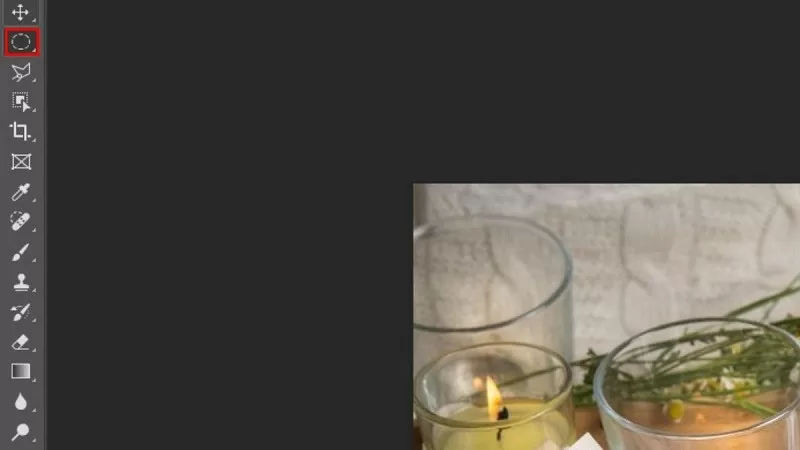 |
Étape 3 : Ensuite, dessinez une ellipse autour du sujet de la photo. Si vous souhaitez flouter d'autres zones, vous pouvez également modifier la position ou la taille de la sélection selon vos besoins. Après avoir créé la sélection, faites un clic droit sur le bord de la zone et sélectionnez « Flèche ».
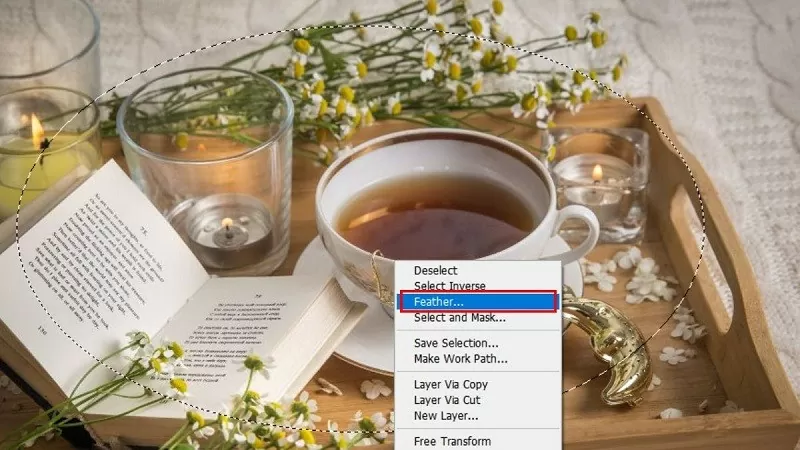 |
Étape 4 : Ici, vous ajustez le niveau « Rayon de flou » (par exemple 50 px) et appuyez sur OK pour appliquer.
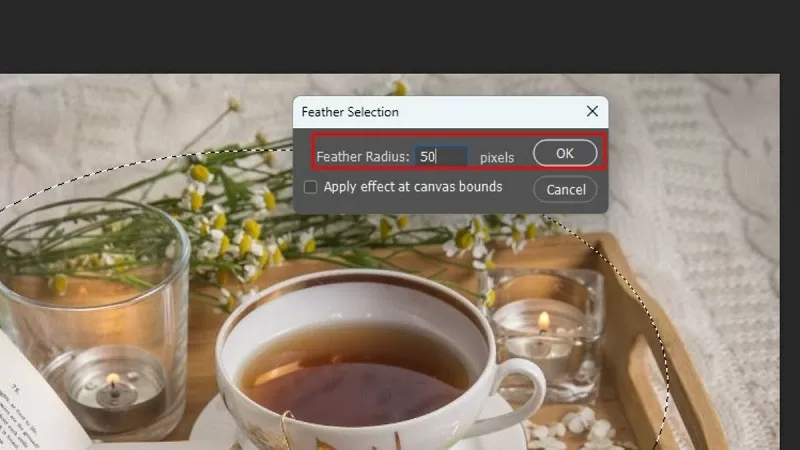 |
Étape 5 : Cliquez à l’extérieur de l’ellipse et sélectionnez « Inverser la sélection ».
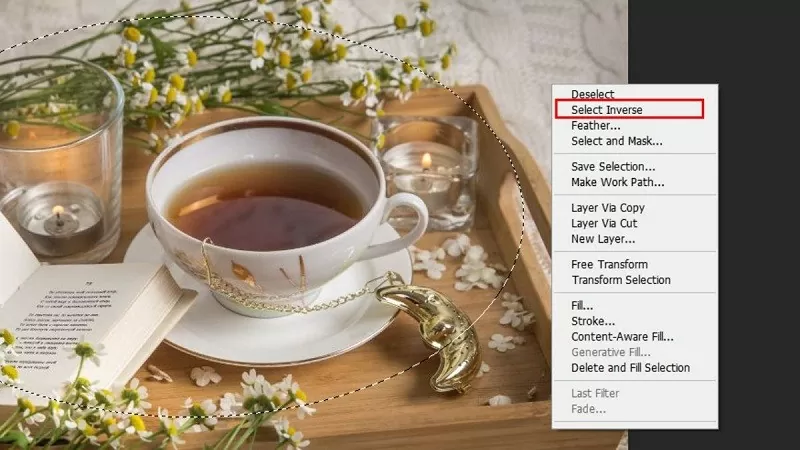 |
Étape 6 : Dans le panneau Nuancier, choisissez une couleur d’arrière-plan noire ou blanche selon vos préférences.
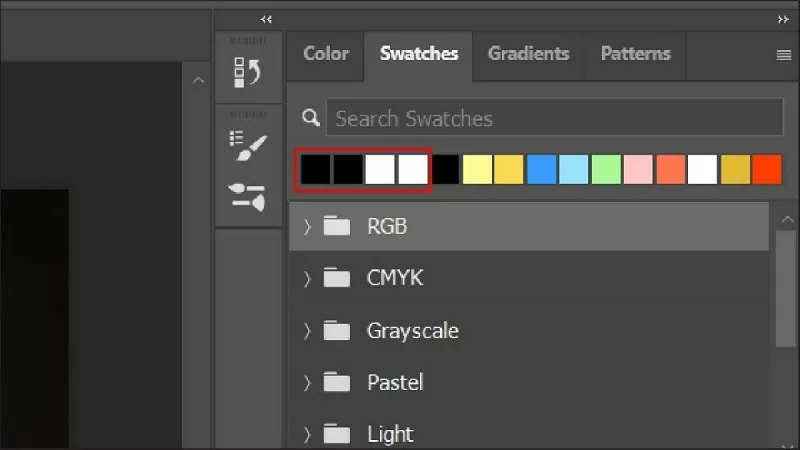 |
Étape 7 : cliquez sur l’icône Nouveau calque (signe plus) en bas du panneau Calques pour créer un nouveau calque.
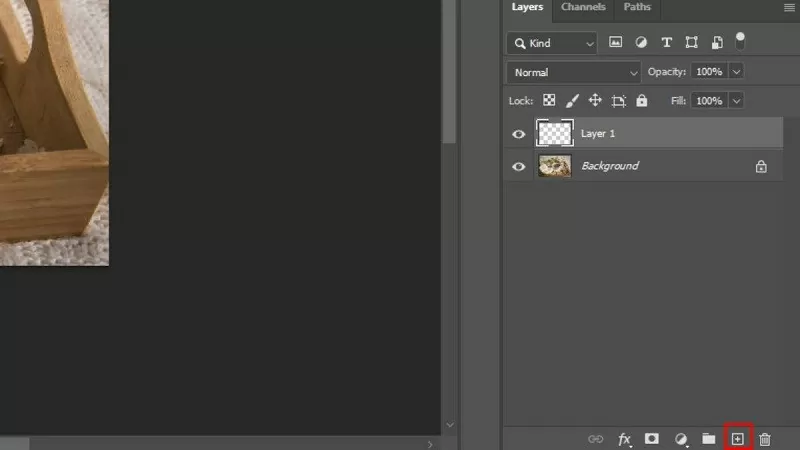 |
Étape 8 : Remplissez maintenant la zone sélectionnée de couleur en allant dans « Édition ». Dans l'option « Contenu », sélectionnez « Couleur de premier plan » et réglez l'opacité à environ 70 %. Pour flouter davantage les bords de l'image dans Photoshop, augmentez cet indice et cliquez sur « OK » pour appliquer.
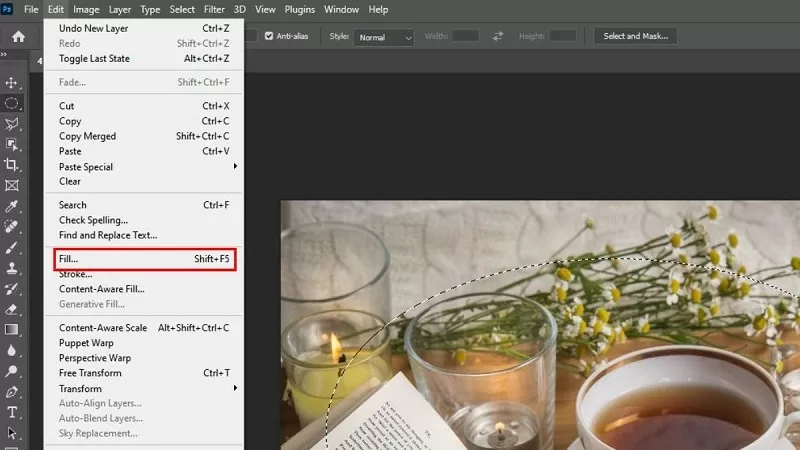 |
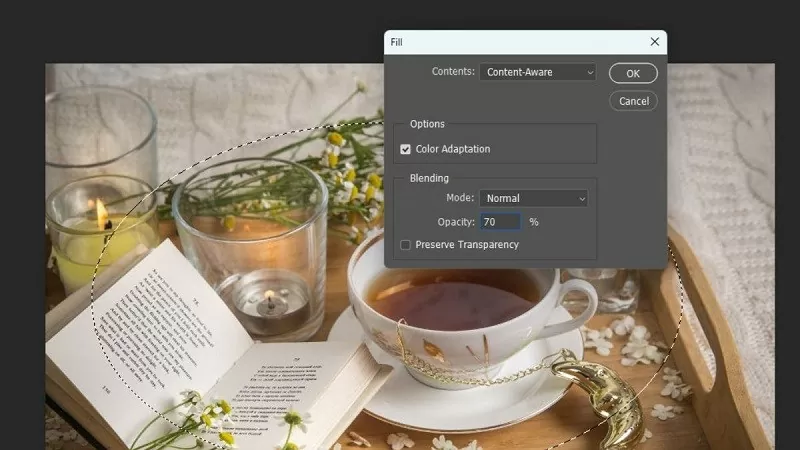 |
Étape 9 : Après avoir suivi les étapes ci-dessus, vous constaterez que le contour de l’image est naturellement flou, ce qui fait ressortir davantage le sujet. Pour exporter l’image, accédez au menu « Fichier », sélectionnez « Enregistrer sous » et choisissez le type de fichier souhaité (JPEG, PNG…).
J'espère que grâce aux partages ci-dessus, vous parviendrez facilement à flouter les bordures de vos images dans Photoshop. Je vous souhaite beaucoup de succès et des travaux impressionnants.
Source




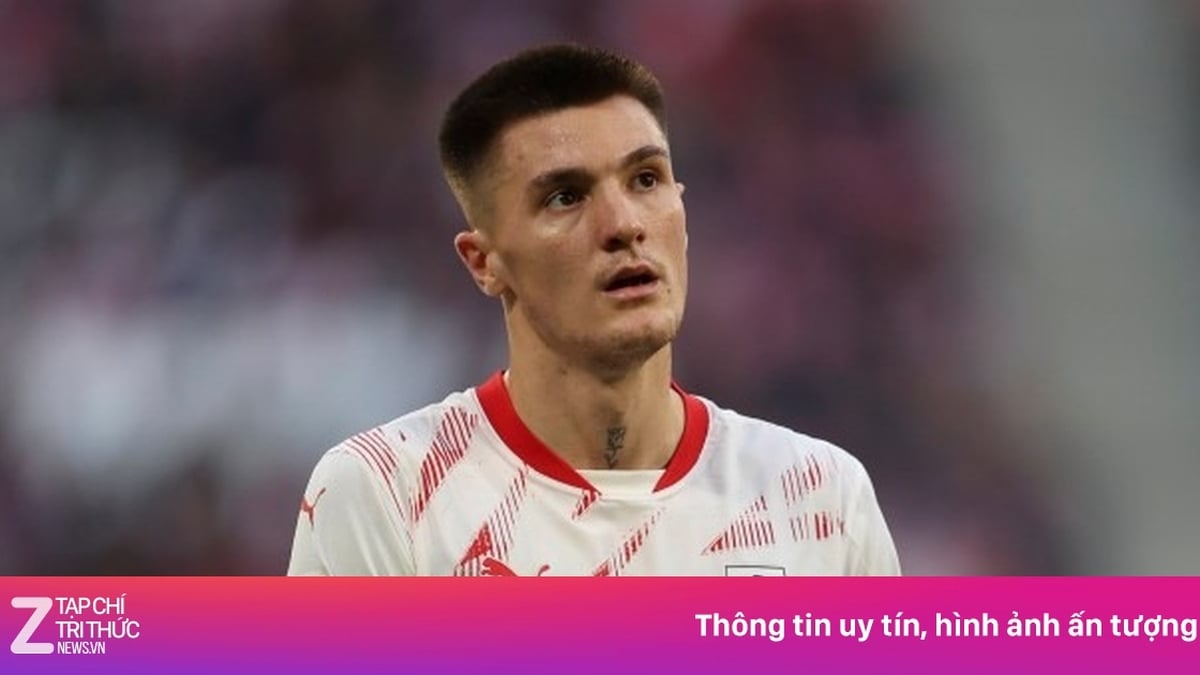





























































































Comment (0)